怎么在Android中使用ViewPager實現微信頁面切換效果
怎么在Android中使用ViewPager實現微信頁面切換效果?針對這個問題,這篇文章詳細介紹了相對應的分析和解答,希望可以幫助更多想解決這個問題的小伙伴找到更簡單易行的方法。

目前創新互聯建站已為近千家的企業提供了網站建設、域名、雅安服務器托管、網站托管維護、企業網站設計、興國網站維護等服務,公司將堅持客戶導向、應用為本的策略,正道將秉承"和諧、參與、激情"的文化,與客戶和合作伙伴齊心協力一起成長,共同發展。
首先在布局文件activity_main.xml添加ViewPager
ViewPager是頁面,PagerTabStrip和 PagerTitleStrip是設置標題的
<?xml version="1.0" encoding="utf-8"?> <RelativeLayout xmlns:android="http://schemas.android.com/apk/res/android" android:layout_width="match_parent" android:layout_height="match_parent"> <!--頁卡--> <android.support.v4.view.ViewPager android:id="@+id/view1" android:layout_width="wrap_content" android:layout_height="wrap_content"> <!--頁卡標題--> <!--PagerTitleStrip和PagerTabStrip功能差不多一致,使用了PagerTitleStrip那PagerTabStrip會失效--> <android.support.v4.view.PagerTabStrip android:id="@+id/pagerTabStrip" android:layout_width="wrap_content" android:layout_height="wrap_content" /> </android.support.v4.view.ViewPager> </RelativeLayout>
接下里創建3個布局文件,給ViewPager的適配器引用
view1.xml
<?xml version="1.0" encoding="utf-8"?> <LinearLayout xmlns:android="http://schemas.android.com/apk/res/android" android:layout_width="match_parent" android:layout_height="match_parent"> <ImageView android:id="@+id/img1" android:layout_height="wrap_content" android:layout_width="wrap_content" android:background="@drawable/img1" android:layout_marginLeft="30dp"/> </LinearLayout>
view2.xml
<?xml version="1.0" encoding="utf-8"?> <LinearLayout xmlns:android="http://schemas.android.com/apk/res/android" android:layout_width="match_parent" android:layout_height="match_parent"> <ImageView android:id="@+id/img2" android:layout_height="match_parent" android:layout_width="match_parent" android:background="@drawable/img2"/> </LinearLayout>
view3.xml
<?xml version="1.0" encoding="utf-8"?> <LinearLayout xmlns:android="http://schemas.android.com/apk/res/android" android:layout_width="match_parent" android:layout_height="match_parent"> <ImageView android:id="@+id/img3" android:layout_height="match_parent" android:layout_width="match_parent" android:background="@drawable/img3"/> </LinearLayout>
創建3個類繼承Fragment,通過Fragment實現onCreateView方法把view.xml布局轉換成View
MyFragment1.java
package com.rui.viewpagerdemo;
import android.os.Bundle;
import android.support.annotation.Nullable;
import android.support.v4.app.Fragment;
import android.view.LayoutInflater;
import android.view.View;
import android.view.ViewGroup;
/**
* Created by qqazl001 on 2018/3/26.
*/
public class MyFragment1 extends Fragment{
@Nullable
@Override
public View onCreateView(LayoutInflater inflater, @Nullable ViewGroup container, @Nullable Bundle savedInstanceState) {
//布局文件轉成View
//參數1:Fragment需要加載的布局文件
//參數2:加載layout的父ViewGroup
//參數1:是否返回父ViewGroup對象,false為不
View view = inflater.inflate(R.layout.view1,container,false);
return view;
}
}MyFragment2.java
package com.rui.viewpagerdemo;
import android.os.Bundle;
import android.support.annotation.Nullable;
import android.support.v4.app.Fragment;
import android.view.LayoutInflater;
import android.view.View;
import android.view.ViewGroup;
/**
* Created by qqazl001 on 2018/3/26.
*/
public class MyFragment2 extends Fragment{
@Nullable
@Override
public View onCreateView(LayoutInflater inflater, @Nullable ViewGroup container, @Nullable Bundle savedInstanceState) {
//布局文件轉成View
//參數1:Fragment需要加載的布局文件
//參數2:加載layout的父ViewGroup
//參數1:是否返回父ViewGroup對象,false為不
View view = inflater.inflate(R.layout.view2,container,false);
return view;
}
}MyFragment3.java
package com.rui.viewpagerdemo;
import android.os.Bundle;
import android.support.annotation.Nullable;
import android.support.v4.app.Fragment;
import android.view.LayoutInflater;
import android.view.View;
import android.view.ViewGroup;
/**
* Created by qqazl001 on 2018/3/26.
*/
public class MyFragment3 extends Fragment{
@Nullable
@Override
public View onCreateView(LayoutInflater inflater, @Nullable ViewGroup container, @Nullable Bundle savedInstanceState) {
//布局文件轉成View
//參數1:Fragment需要加載的布局文件
//參數2:加載layout的父ViewGroup
//參數1:是否返回父ViewGroup對象,false為不
View view = inflater.inflate(R.layout.view3,container,false);
return view;
}
}創建適配器,新建類(MyAdapter),繼承FragmentPagerAdapter
package com.rui.viewpagerdemo;
import android.support.v4.app.Fragment;
import android.support.v4.app.FragmentManager;
import android.support.v4.app.FragmentPagerAdapter;
import android.support.v4.view.PagerAdapter;
import android.view.View;
import android.view.ViewGroup;
import java.util.ArrayList;
import java.util.List;
/**
* Created by qqazl001 on 2018/3/26.
*/
public class MyAdapter extends FragmentPagerAdapter{
List<Fragment> listFragment;
List<String> listTab = new ArrayList<String>();
public MyAdapter(FragmentManager fm,List<Fragment> listFragment,List<String>listTab) {
super(fm);
this.listFragment=listFragment;
this.listTab=listTab;
}
@Override
public CharSequence getPageTitle(int position) {
//返回標題名稱
return listTab.get(position);
}
@Override
public Fragment getItem(int position) {
//返回頁面內容
return listFragment.get(position);
}
@Override
public int getCount() {
//一共多少個頁面
return listFragment.size();
}
}在Activity實例化組件和適配器并添加監聽,添加各種數據源等
監聽實現接口OnPageChangeListener
ViewPager,添加監聽方法 setOnPageChangeListener() 方法已經被 AS 移除了,建議使用 addOnPageChangeListener() 方法。
MainActivity.java
package com.rui.viewpagerdemo;
import android.annotation.SuppressLint;
import android.graphics.Color;
import android.support.v4.app.Fragment;
import android.support.v4.view.PagerTabStrip;
import android.support.v4.view.ViewPager;
import android.support.v7.app.AppCompatActivity;
import android.os.Bundle;
import android.view.View;
import android.widget.Toast;
import java.util.ArrayList;
import java.util.List;
//調用接口監聽,并實現方法
public class MainActivity extends AppCompatActivity implements ViewPager.OnPageChangeListener{
private List<Fragment> listFragment;//聲明List,存放Fagment
private ViewPager viewPager;//聲明ViewPager
private PagerTabStrip pagerTabStrip;//聲明PagerTabStrip
private List<String> listTab;//聲明List,存放標題
@SuppressLint("ResourceType")
@Override
protected void onCreate(Bundle savedInstanceState) {
super.onCreate(savedInstanceState);
setContentView(R.layout.activity_main);
//實例化List
listFragment = new ArrayList<Fragment>();
//view加入list
listFragment.add(new MyFragment1());
listFragment.add(new MyFragment2());
listFragment.add(new MyFragment3());
//標題加入list
listTab = new ArrayList<String>();
listTab.add("第一頁");
listTab.add("第二頁");
listTab.add("第三頁");
//為PagerTabStrip設置屬性
pagerTabStrip = (PagerTabStrip)findViewById(R.id.pagerTabStrip);
//pagerTabStrip.setBackgroundColor(color.white); 設置背景色
pagerTabStrip.setTextColor(Color.RED); //設置標題文字顏色
pagerTabStrip.setDrawFullUnderline(false);//是否顯示一條橫線
pagerTabStrip.setTabIndicatorColor(Color.GREEN);//標題下的短粗線顏色
//實例化適配器
MyAdapter myAdapter = new MyAdapter(getSupportFragmentManager(),listFragment,listTab);
//實例化ViewPager
viewPager = (ViewPager) findViewById(R.id.view1);
//為viewPager加載適配器
viewPager.setAdapter(myAdapter);
//加載監聽事件
viewPager.addOnPageChangeListener(this);
}
@Override
public void onPageScrolled(int position, float positionOffset, int positionOffsetPixels) {
// position-點擊滑動的界面的位置
// positionOffset-點擊頁面占整個屏幕的百分比
// positionOffsetPixels-屏幕像素的位置
}
@Override
public void onPageSelected(int position) {
//滑動到第幾頁
Toast.makeText(MainActivity.this,"第"+(position+1)+"頁",Toast.LENGTH_SHORT).show();
}
@Override
public void onPageScrollStateChanged(int state) {
//state:滑動狀態
//當頁面停止的時候該參數為0,頁面開始滑動的時候變成了1,
//當手指從屏幕上抬起變為了2(無論頁面是否從1跳到了2),當頁面靜止后又變成了0
//只在0,1,2三個數字之間切換.
}
}PS:以上很多都使用了 android.support.v4.* 這個包下的類,是為了向下兼容
ViewPager有三個適配器,適配不同的數據源。
1、繼承自PagerAdapter的適配器適配List<View>的數據
2、繼承自FragmentAdapter的適配器適配List<Fragment>的數據
3、繼承自FragmentStateAdapter的適配器適配List<Fragment>的數據
關于怎么在Android中使用ViewPager實現微信頁面切換效果問題的解答就分享到這里了,希望以上內容可以對大家有一定的幫助,如果你還有很多疑惑沒有解開,可以關注創新互聯行業資訊頻道了解更多相關知識。
新聞名稱:怎么在Android中使用ViewPager實現微信頁面切換效果
新聞來源:http://www.yijiale78.com/article0/joojoo.html
成都網站建設公司_創新互聯,為您提供關鍵詞優化、網站策劃、商城網站、移動網站建設、網站排名、域名注冊
聲明:本網站發布的內容(圖片、視頻和文字)以用戶投稿、用戶轉載內容為主,如果涉及侵權請盡快告知,我們將會在第一時間刪除。文章觀點不代表本網站立場,如需處理請聯系客服。電話:028-86922220;郵箱:631063699@qq.com。內容未經允許不得轉載,或轉載時需注明來源: 創新互聯
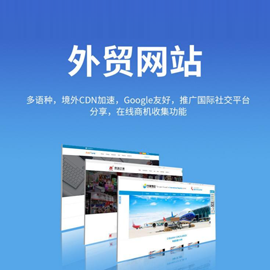
- 關鍵詞優化排名提升的技巧 2014-06-12
- SEO優化就只是關鍵詞優化這么簡單嗎? 2015-02-23
- 創新互聯介紹影響SEO流量的幾點因素 2023-05-05
- 企業網站關鍵詞優化方法簡述 2016-11-12
- 網站關鍵詞優化上不去的原因 2016-03-17
- 關鍵詞排名-七天上首頁-首選創新互聯-seo-網站關鍵詞優化 2014-06-11
- 不到40天將一個降權網站200以上指數關鍵詞優化到 2020-08-22
- 什么是長尾關鍵詞優化有什么作用 2014-10-16
- 網站關鍵詞優化推廣的思路如何培養呢 2016-10-30
- 成都網站建設公司之關鍵詞優化的問題 2016-11-14
- 網站關鍵詞優化公司靠譜不靠譜怎么看? 2022-08-25
- 網站關鍵詞優化排名時關鍵詞篩選很重要 2016-10-30